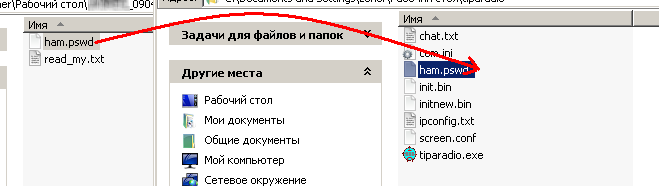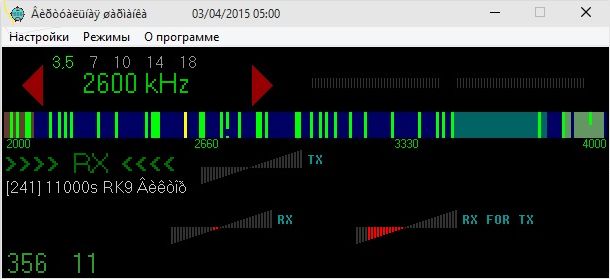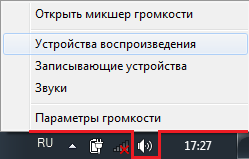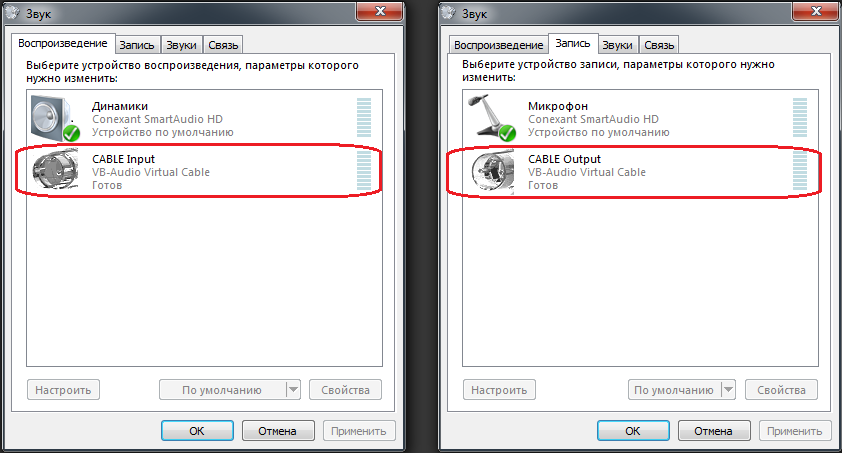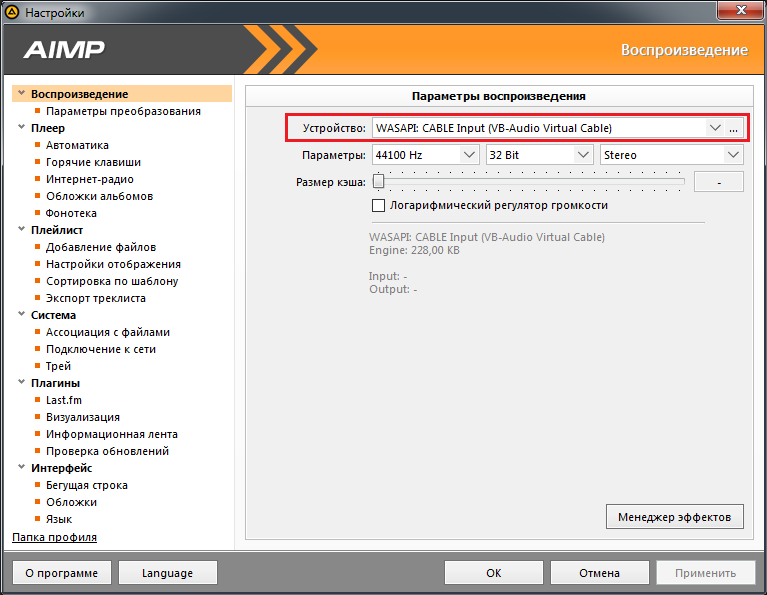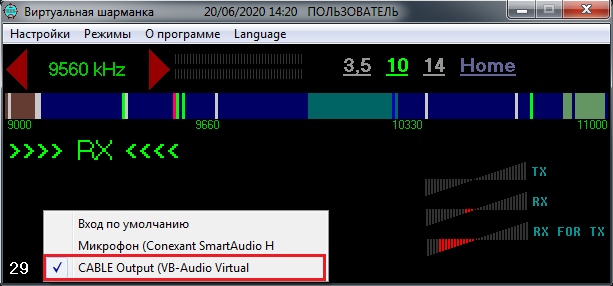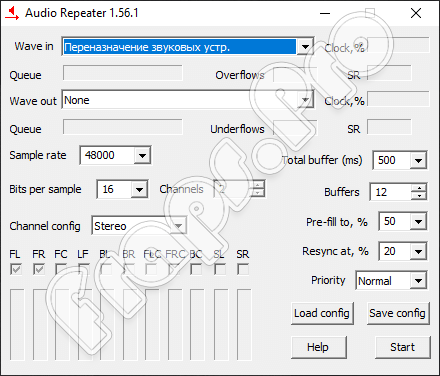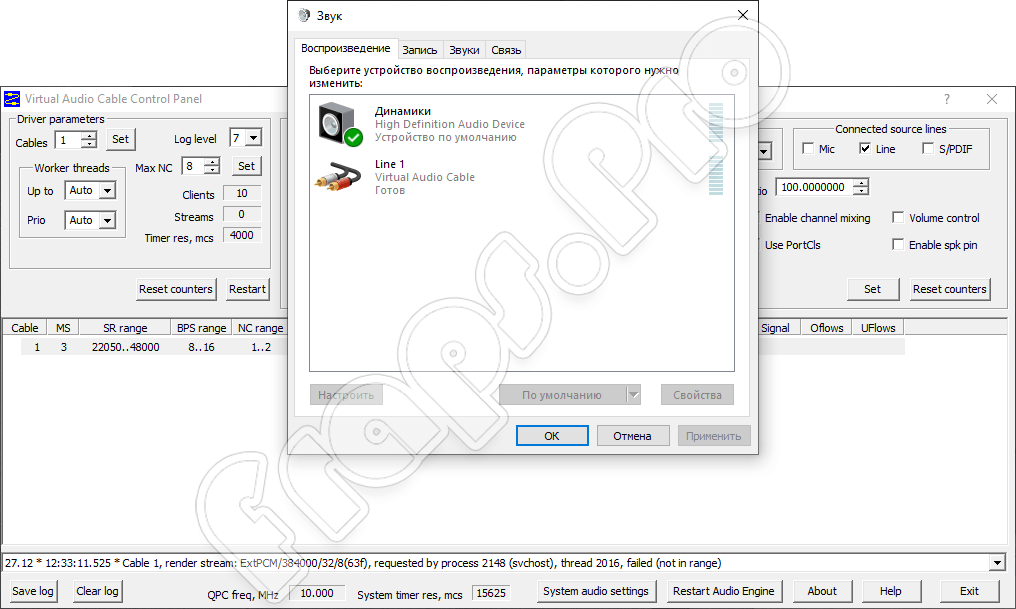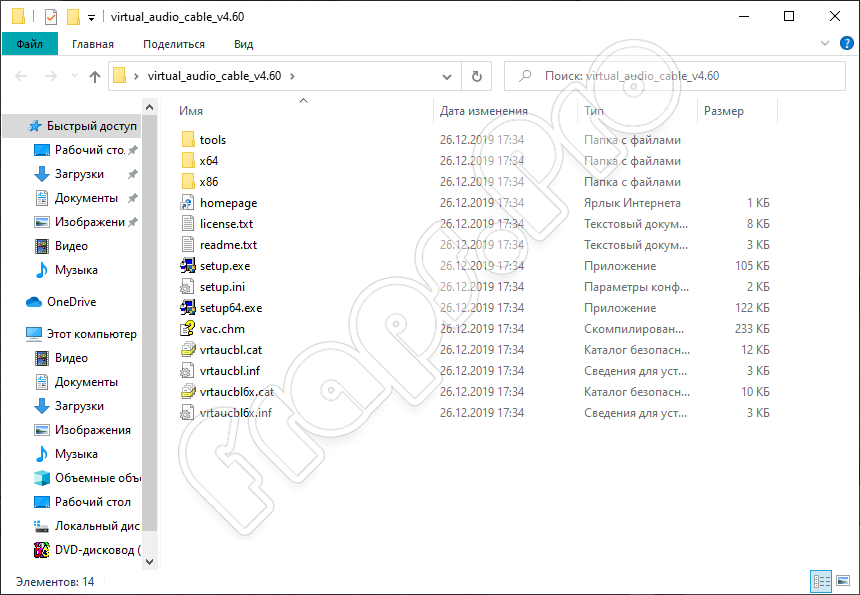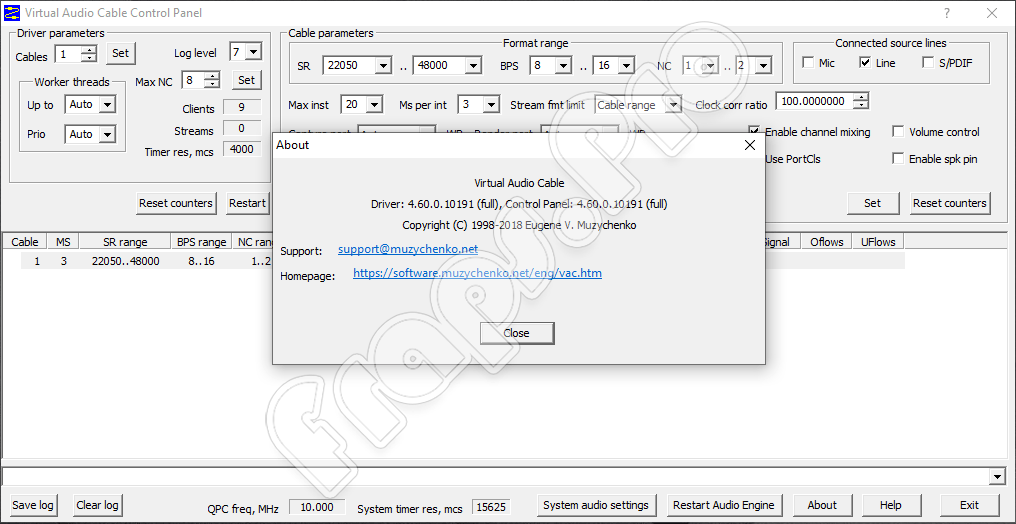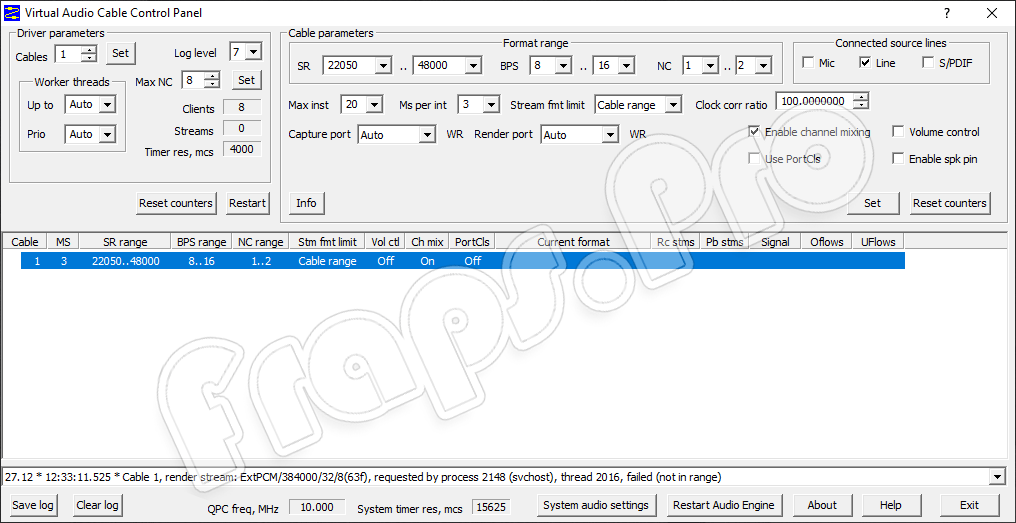Помощь
Для тех, у кого возникают трудности с установкой «Виртуальной шарманки» на OS GNU/Linux, имеется краткая инструкция. Ознакомиться с ней можно здесь.
Материал прислал: Илья г.Калуга.
Спасибо за проделанную работу.
Некоторые пользователи задаются вопросом, как запустить шарманку в MAC OS?
Один из пользователей шарманки протестировал множество приложений, нашел наиболее стабильно работающее и прислал письмо, где предлагает подробное описание.
Максим, спасибо за проделанную работу.
Скачайте присланный Вам по электронной почте архив и откройте его
Нажмите кнопку «Мастер» — откроется диалоговое окно. Выберите в нем место на жетском диске, куда будете извлекать содержимое архива (по умолчанию, чаще всего, выбран «Рабочий стол») и нажмите кнопку «Готово». Архив можно закрыть. Найдите папку «key», которую вы извлекли из архива, откройте её и увидите в ней два файла: «read_my.txt» и «ham.pswd».
(read_my.txt — краткое описание, ham.pswd — ключевой файл)
Скопируйте файл «ham.pswd» в ту же папку, где находится файл tiparadio.exe и перезапустите программу.
После перезапуска название программы изменится с «Виртуальная шарманка» на «Виртуальное радио». Это оповестит Вас о том, что ключ заработал и все ограничения с программы сняты.
Теперь Вам стал доступен для передачи «Диапазон повешенной культуры общения», который был выделен специально для радиолюбителей, имеющих право выхода в реальный эфир.
В случае утери ключевого файла, Вы можете восстановить его самостоятельно. Для этого достаточно перейти на соответствующую страницу, заполнить форму восстановления и, в течении 1-2 минут, на ваш адрес электронной почты придёт письмо с вложенным ключом и инструкцией по его установке. Страницы для каждого типа регистрации разные:
Если Вы сами не можете справиться с восстановлением, обратитесь за помощью к модераторам проекта на канале технической поддержки (сервер 10, канал 9110).
После длительного неиспользования шарманки вы можете столкнуться с тем, что нет соединения с серверами, при этом нет никаких оповещений о блокировке (бане). Связано это с тем, что некоторые старые версии могут быть несовместимы с последними. Для исправления этой проблемы скачайте новый архив, извлеките из него файл tiparadio.exe и замените его в папке с шарманкой.
Если Вы изначально устанавливали версию для неопытных пользователей, то достаточно также скачать новую версию (для неопытных) и переустановить, кликнув дважды по скачанному файлу. При такой установке просто заменятся все основные файлы, не затрагивая ключа и всех производимых ранее настроек.
В обоих случаях, при обновлении вручную, шарманка должна быть закрыта. В противном случае операционная система не позволит заменить файл.
В большинстве случаев это возникает из-за отсутствия в Windows русскоязычных шрифтов, а также не настроены региональные стандарты.
Если пользуясь браузером Internet Explorer, кириллица отображается правильно, значит шрифты в Вашей ОС имеются. Необходимо сделать следующие действия:
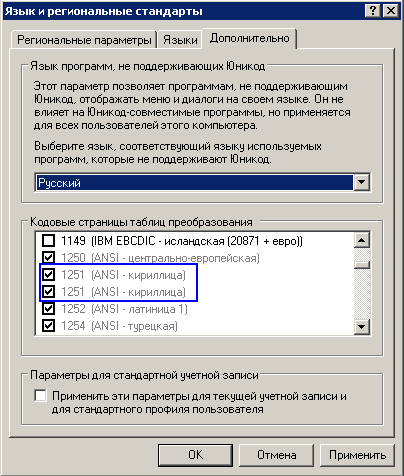
Ниже, найдите в списке кодировку «1251 (ANSI — кириллица)», установите напротив нее флажок и нажмите кнопку «OK»
Перезапустите Шарманку. Если отображение кириллицы не установилось, возможно, придется перезагрузить компьютер.
PS/ Возможно, потребуется установить флажок и для кодировки «20866 (русская КОИ8)».
Если в Вашей ОС нет русской клавиатуры, включите её. Сделать это можно следующим образом:
В панели задач (около часов) есть переключатель раскладки клавиатуры — кликните по нему правой кнопкой мыши и выберите «Параметры». Откроется окно настроек. Нажмите кнопку «Добавить», в открывшемся окошке, в выпадающем списке (Язык ввода), выберите «Русский», нажмите «ОК» и сохраните параметры.
Если Вы хотите транслировать сигналы из эфира через «Виртуальную Шарманку» с помощью RTL-SDR приёмника, возможно, пригодится подробная инструкция
Источник
Downloads
Here you can download two VAC versions: fully-functional trial version, and feature-limited Lite version.
Trial version can be used anywhere to evaluate product functionality. After 30 minutes, female voice starts to remind that this is only a trial. Otherwise, there is no functionality restriction compared to the full version.
If this new version works not as described, try the last knowingly stable version 4.65: self-installing EXE or ZIP archive.
Lite version can be used only in a private home environment not associated with income generation. Here is a feature comparison table:
| Feature | Lite version | Trial/full versions |
| Maximum number of Virtual Cables | 1 | 256 |
| Maximum sampling rate | 48000 | 384000 |
| Maximum bits per sample | 16 | 32 |
| Maximum number of channels | 2 | 32 |
| Minimum milliseconds per event | 3 | 1 |
| Maximum number of worker threads | 1 | 32 |
| Maximum number of clients | 1 | Unlimited |
| Multi-client support | No | Yes |
| Stream format limiting support | No | Yes |
| Channel remapping support | No | Yes |
| Microphone and S/PDIF type lines | No | Yes |
| Position and clock register support | No | Yes |
| Cost | Free | 15-50 USD |
| Usage policy | Home only | Home/business |
| Technical support | Bugs only | Full support |
The easiest way to open the user manual is to click the «Help» button in the first installation dialog, or in VAC Control Panel window (if already installed).
Important things
- If recording/input endpoints are inaccessible in Windows 10/11, make sure that Microphone access is not disabled in Windows Settings — Privacy — Microphone.
- If some application that use Kernel Streaming (KS) interface cannot see and/or access VAC pins (devices), try to switch Virtual Cable’s port type from WaveRT (the default) to WavePci or WaveCyclic.
- If the exclamation point icon is displayed on the left of Virtual Cable row in VAC Control Panel, please check driver’s log and follow the suggestions to avoid audio interruptions and/or artifacts.
In case of downloading a ZIP archive, just extract the contents into an empty folder and run «setup» file for installation. Please read the «readme» file from the package for additional details.
All version packages contains the same fully-functional Audio Repeater binaries. Audio Repeater applications can be used freely and independently from VAC product.
Источник
Трансляция музыки на Win7/8/10
Не на всех операционных системах стереомикшер поддерживает возможность перенаправления звукового потока от одной программы к другой. Для этого существуют соответствующие программы, но не все справляются с поставлнной задачей.
В нашем случае подойдёт всего лишь драйвер для программы VAC (Virtual Audio Cable).
Данная версия виртуального кабеля была разработана ещё на заре создания полноценной программы и поддерживает только одно перенаправление, а потому является бесплатной версией. Но нам и этого будет более, чем достаточно.
Скачайте драйвер и распакуйте архив.
Виртуальный кабель — это сторонняя программа и к автору «Виртуальной шарманки» никакого отношения не имеет. Устанавливается по желанию пользователей.
Для установки драйвера выберите установочный файл, соответствующий вашей операционной системе:
для 32-bit — VBCABLE_Setup.exe
для 64-bit — VBCABLE_Setup_x64.exe
Если захотите установить Control Panel, то запускаете VBCABLE_ControlPanel.exe. Этот дистрибутив сам определит версию операционной системы. Но зачем нам лишний мусор на компьютере, тем более, что приложение не русифицировано и практически бесполезно? Все настройки легко можно определить в стандартном окне настроек звуковых устройств. Поэтому запускаем установку непосредственно драйвер.
Перед началом установки операционная система может выдать окно с вопросом от разрешении установки данного драйвера: устанавливаем флажок напротив «Всегда доверять этому источнику» и жмём далее. После установки драйвера рекомендуется перезапустить компьютер, чтобы изменения вступили в силу.
Теперь, когда драйвер установлен, можно кликнуть правой кнопкой мыши по динамику в трее около часов и вызвать диспетчер звуковых устройств (скриншот слева).
При открытии диспетчера звуковых устройст мы можем наблюдать ещё одно устройство, которого ранее не было — это и есть только что установленный виртуальный аудиокабель (скриншот ниже).
Осталось дело за малым: настроить аудиоплейер и шарманку на соответствующие входы/выходы.
Покажу на примере настроек AIMP: в настройках воспроизведения выбираем «Cable Input» и сохраняем выбор. При этом звук с плейера в динамиках пропадёт, звуковой поток будет перенаправлен на вход виртуального кабеля.
На шарманке, в свою очередь, в качестве источника звука выбираем «Cable Output». Такая своеобразная «цепочка», в виде последовательного включения получается.
В любой момент на шарманке можно переключиться с «кабеля» на микрофон и обратно. Для контроля своего вещания можно задействовать функцию «Контролировать свою передачу (Control)» на шарманке или запустить вторую шарманку.
Чтобы в аудиоплейере вернуть звук на динамики, достаточно также войти в настройки плейера, выбрать устройство, которое было установлено изначально и наслаждаться музыкой уже вне виртуального эфира.
Благодаря такому решению перенаправления звуковых потоков, можно одновременно, например, транслировать или записывать музыку на одной виртуальной частоте, а на другой, со вторым экземпляром шарманки, общаться или просто слушать других пользователей.
Виртуальный аудиокабель достаточно удобен и работает не только с плейерами, но и с многими другими программами, поддерживающими изменение входа/выхода звуковых устройств.
Источник
Крякнутый Virtual Audio Cable 4.60
Данное приложение пригодится, в первую очередь, тем пользователям, которые работают со звуком. Благодаря ему можно перенаправлять сигнал с одной программы в другую так, как будто мы подключаемся через виртуальный кабель. Подробнее о возможностях данного ПО мы расскажем ниже, а в самом конце странички предоставим возможность бесплатно скачать крякнутый Virtual Audio Cable 4.60 по прямой ссылке или через торрент.
Описание и возможности
Итак, что же это за приложение и для чего оно нужно? Давайте рассмотрим список основных возможностей программы, для того чтобы это понять:
- Перенаправление сигнала между различными приложениями и устройствами компьютера.
- Создавать можно любое количество кабелей и дополнять ими друг друга.
- Программа гибко настраивается, регулируя все возможные параметры.
- Присутствует несколько основных модулей, которые дополняют друг друга.
У данного приложения есть немало других функций, но их вы будете рассматривать самостоятельно, когда бесплатно скачаете программу, а также установите ее на свой ПК. Как это делается мы тоже напишем ниже.
Достоинства и недостатки
Рассмотрим еще один важный момент, которым являются положительные и отрицательные особенности Virtual Audio Cable.
- Функционал, который дает данные приложение, тяжело получить с помощью любой другой программы.
- Огромное количество настроек позволяет конфигурировать виртуальную связку любым удобным для вас образом.
- Много информации на русском языке.
- Программа практически не отнимает ресурсов компьютера, что очень важно.
- Наличие нескольких модулей позволяет настраивать связь между приложениями, работающими со звуком, максимально удобным образом.
- В приложении нет русского языка.
Точнее, русский язык мы установить все же можем, но для этого придется отдельно скачать русификатор и запустить его, дополнив функционал софта.
Как пользоваться
Дальше давайте разбираться, как бесплатно скачать нужное нам приложение, каким образом его можно установить на ПК, а также как настроить сам виртуальный кабель.
Загрузка и установка
Изначально необходимо скачать программу. Для этого:
- Переходим немного ниже и жмем кнопку. Именно данная кнопка загрузит архив с нужной нам утилитой.
- Так как это приложение не требует установки, вы можете просто распаковать его и приступать к работе.
- Для доступа к основным модулям откройте меню «Пуск» операционной системы и выберите ту или иную утилиту.
Внимание: архив, в котором находится программа, защищен паролем. Сам код можно узнать из прикрепленного текстового документа.
Активация
Приложение, для работы со звуком активировано. Это переупакованный программный дистрибутив, лечение которого уже произведено. Так что можете просто запускать инструмент и работать с ним.
Инструкция по работе
Для того чтобы воспользоваться данной программой, необходимо:
- К примеру, мы хотим передать звук с Open Broadcaster Software в Adobe Audition. Для этого изначально создаем виртуальную связку в главном модуле программы.
- Запускаем второе приложение, и в настройках оборудования выбираем вместо стандартного микрофона наш аудиокабель.
- При необходимости перенаправляем звук дальше, например, на модуль, накладывающий эффекты в режиме реального времени.
Как вы могли понять, таким образом можно конфигурировать любые связки. Все зависит исключительно от конкретных нужд и фантазии пользователя.
Похожие приложения
У любой программы, в том числе Virtual Audio Cable есть аналоги. Рассмотрим список лучших:
- JACK Audio Connection Kit.
- Soundflower.
- VB-Audio Virtual Cable.
- Loopback.
- Carla.
Системные требования
Рассматриваемая программа отличается минимальными системными требованиями и практически не влияет на производительность компьютера. Это является актуальным даже в том случае, если вы используете очень старую и слабую машину. Главное, чтобы она имела примерно такие технические характеристики:
- Центральный процессор: 1.8 ГГц и выше.
- Оперативная память: от 2 Гб.
- Пространство на жестком диске: от 1 Мб.
- Платформа: Windows XP, 7, 8, 10.
- Разрешение экрана: 1280 x 720.
Скачать
Как мы и обещали, скачать рассматриваемую утилиту для работы со звуком вы можете по кнопке, имеющейся ниже.
| Версия: | 4.60.0.10191 |
| Разработчик: | software.muzychenko |
| Год выхода: | 2022 |
| Название: | Virtual Audio Cable |
| Платформа: | Windows |
| Язык: | English |
| Лицензия: | Ключ вшит (RePack) |
Видеообзор
Более подробно разобраться с тем, как правильно пользоваться этой программой, можно при помощи прикрепленного ниже обзорного ролика.
Вопросы и ответы
Нам кажется, инструкция, которую мы прикрепили выше, может быть закончена. Наверняка, никаких сложностей с использованием данной утилиты у вас не возникнет. Но если вопросы все же появятся, вы всегда сможете задать их нам. Для этого немного ниже прикреплена форма комментирования.
Источник